来源:小编 更新:2025-01-25 03:58:13
用手机看
手机里的照片、联系人、应用,这些都是我们生活中不可或缺的宝贝。但是,你知道吗?这些宝贝可是需要我们用心呵护的哦!今天,就让我来给你详细介绍一下如何备份手机系统和安卓系统,让你的宝贝安全无忧!
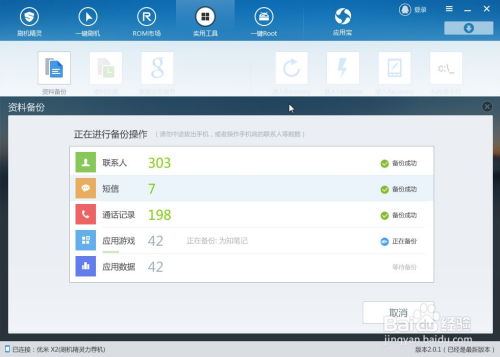
首先,你得明白备份手机系统的重要性。想象如果你的手机突然坏了,或者不小心丢失了,里面的数据怎么办?这时候,备份就显得尤为重要了。它就像给你的手机买了一份保险,一旦出了问题,你还能从备份中恢复过来。
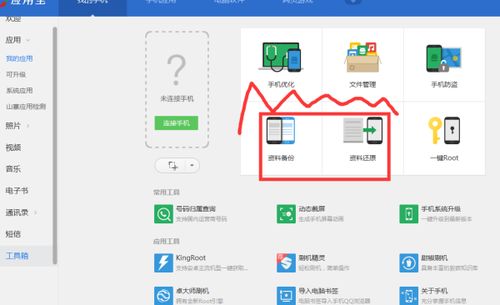
那么,如何备份安卓系统呢?这里有几个方法供你选择:
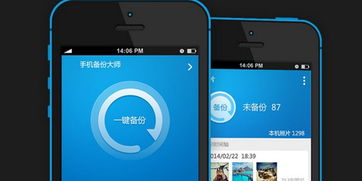
大部分安卓手机都自带备份功能,比如华为的“云服务”、小米的“云存储”等。你只需要按照以下步骤操作:
- 打开手机设置,找到“备份与重置”或类似选项。
- 选择“备份我的数据”或“备份手机”。
- 根据提示,选择备份的内容,比如联系人、短信、应用数据等。
- 设置备份的存储位置,可以是手机存储、SD卡或云存储。
- 点击“开始备份”,等待备份完成。
如果手机自带备份功能不够强大,你也可以选择使用第三方备份应用。市面上有很多优秀的备份应用,比如“腾讯微云”、“百度网盘”等。这些应用通常功能更丰富,支持更多备份内容。
你还可以将手机连接到电脑,使用电脑备份手机系统。具体操作如下:
- 将手机连接到电脑,确保手机已开启USB调试模式。
- 在电脑上下载并安装手机品牌对应的驱动程序。
- 使用手机管理软件(如小米的“小米手机助手”),选择备份功能。
- 根据提示,选择备份的内容,设置备份路径。
- 点击“备份”,等待备份完成。
备份完成后,如果需要恢复安卓系统,你可以按照以下步骤操作:
- 打开手机设置,找到“备份与重置”或类似选项。
- 选择“恢复我的数据”或“恢复手机”。
- 根据提示,选择恢复的内容,比如联系人、短信、应用数据等。
- 点击“开始恢复”,等待恢复完成。
如果手机自带恢复功能无法满足需求,你也可以选择使用第三方恢复应用。这些应用通常功能更强大,支持更多恢复方式。
如果备份是在电脑上进行的,你可以将备份文件恢复到手机上。具体操作如下:
- 将手机连接到电脑,确保手机已开启USB调试模式。
- 使用手机管理软件(如小米的“小米手机助手”),选择恢复功能。
- 选择备份文件,点击“恢复”,等待恢复完成。
在备份和恢复安卓系统时,请注意以下几点:
1. 确保备份文件的安全性,避免泄露隐私。
2. 在备份和恢复过程中,确保手机电量充足,避免突然断电导致数据丢失。
3. 如果使用第三方备份应用或电脑备份,请确保软件和驱动程序的兼容性。
备份手机系统和安卓系统是一项非常重要的工作。通过合理备份,你可以在手机出现问题时迅速恢复数据,让你的生活更加便捷。快来试试吧!